Inštalácia a aktualizácia prehrávača Flash na inteligentnom televízore
Adobe flesh player Ako nainštalovať, kde stiahnuť alebo aktualizovať flash player pre Samsung smart TV?
- na webovej stránke „Aktualizácie“.
- Pre televízory vychádza Flash Player, ktorý nikto nepotrebuje.
- Existujú určité widgetové programy, ktoré sú prispôsobené na zobrazovanie online vysielania. Môžu zobrazovať videoobsah vrátane 3D videí z určitých stránok (IP adries) bez použitia prehliadača. Odporúčať môžem napríklad widget „Online video“.
Určite existujú aj iné, treba vyskúšať rôzne verzie widgetov, niektoré môžu fungovať.
Ako načítať widget cez flash disk? Nižšie sú uvedené pokyny na inštaláciu miniaplikácií z flash disku. Stručne povedané, algoritmus akcií je nasledujúci. Najprv musíte na niektorých stránkach na internete nájsť widgety v počítači (pozor, aby ste nenarazili na vírusy, overte si to pomocou antivírusu). Potom je potrebné ich umiestniť na flash disk. Potom vložíte flash disk do Smart TV. V ponuke televízora sa tak objaví nový widget.
Widget z flash disku pre televízory Samsung série C, D a ES
1. Stiahnite si archív požadovaného widgetu cez PC.
2. Vytvorte priečinok na jednotke Flash s rovnakým názvom ako miniaplikácia.
3. Do tohto priečinka rozbaľte všetky súbory zo stiahnutého archívu.
4.Vložte flash disk s miniaplikáciou do vypnutého televízora Samsung a potom televízor zapnite.
5. Widget by sa mal objaviť vo všeobecnom zozname aplikácií - widgetov.
Poznámka: Ak sa pri prvom spustení miniaplikácie vyskytne chyba, vypnite a zapnite televízor alebo znova miniaplikáciu reštartujte.Ak je všetko neúspešné a nefunguje žiadny spôsob, ako oživiť prehrávač Flash. Potom je tu ešte jedna možnosť: použiť televízor ako monitor, teda jednoducho k nemu pripojiť PC alebo notebook. A podľa toho spúšťame všetko, čo potrebujeme na počítači: video, prehliadač, online televíziu a všetko sledujeme nie na malej obrazovke prenosného počítača, ale na veľkej televíznej obrazovke.
A ešte posledná vec, okrem tejto témy. Do televízora si môžete nainštalovať aj utilitu – webový server. To umožňuje pripojiť digitálne IP TV kanály priamo k TV OS. Je to ako analóg televízneho set-top boxu, ku ktorému poskytovatelia, ktorí predávajú prístup na internet, ponúkajú pripojenie iba v softvéri.
O tom, ako nainštalovať takýto softvér, si môžete prečítať tu: Sledujte IPTV na televízore Samsung bez ďalších set-top boxov.
Prajem ti, aby ti všetko vyšlo. Veľa šťastia pri sledovaní online videa a digitálnych kanálov IP TV. Dúfam, že táto inštrukcia objasnila a načrtla akčný plán na vyriešenie problému s aktualizáciou prehrávača Flash Player na televízoroch Samsung.
Tu sa dozviete, ako si stiahnuť, aktualizovať zadarmo a jednoducho nainštalovať adobe flash player do televízora od samsung model smart v ruštine. Podrobný návod, aký Adobe flash player si môžete stiahnuť alebo jednoducho stiahnuť pre inteligentnú Samsung TV zadarmo, informácie sú na tejto stránke. http:// sms-mms-free.ru /phone /service /player_samsung
V poslednej dobe sa každý snaží kúpiť Smart TV. Nie sú to jednoduché zariadenia, ale niečo medzi televízorom a počítačom. Na takomto televízore máte prístup na internet, pozeranie filmov a ďalšie. To všetko však bude možné, ak aktualizujete softvér včas a budete sledovať verzie prehrávačov nainštalovaných vo vašom televízore Samsung.
Miniaplikácia Flash Player je potrebná na používanie internetu, pretože mnohé stránky fungujú výlučne pomocou tejto aplikácie. Navyše bez nej nemôžete sledovať video. Po zakúpení Adobe Flash tam už môže vypršať jeho platnosť, čo znamená, že ho treba aktualizovať. Toto je potrebné okamžite riešiť, aby sa odstránila nesprávna činnosť zariadenia.
Ako aktualizovať prehrávač Flash na televízore Samsung
Ak chcete aktualizovať prehrávač Flash Player, existuje niekoľko jednoduchých spôsobov, ale nie všetky sú vhodné pre televízory Samsung. Preto je lepšie okamžite zistiť, ako sa to dá urobiť pre konkrétne zariadenie. Najprv však musíte zistiť, či je aktualizácia vôbec potrebná. Spravidla sa v tomto prípade na obrazovke zobrazí špeciálna správa, že prehrávač Flash Player je zastaraný a nemusí fungovať správne.
Ak sa toto okno zobrazuje pravidelne, je čas povoliť aktualizáciu. Existujú dva spôsoby, ako to urobiť:
Prostredníctvom internetu;
Pomocou vymeniteľného média pripojeného k portu USB.
Prvý z nich je vhodný, ak má televízor prístup k bezdrôtovej sieti, ktorá bude fungovať bez prerušenia a umožní vám bez problémov nainštalovať aktualizáciu prehrávača. Potom, aby ste mohli využiť výhody aktualizácie offline prehrávača, stačí prejsť do ponuky Smart TV a vybrať potrebné nastavenia. Ak nie je internet, budete musieť nájsť aktualizáciu v počítači, uložiť ju na naformátovanú jednotku flash a použiť ju na inštaláciu potrebných programov.
Mimochodom, ak poznáte číslo firmvéru, môžete nájsť verziu Flash, ktorá bude fungovať bez zmeny softvéru:
V ponuke vyhľadajte verziu firmvéru;
Na oficiálnej stránke si pozrite, akú verziu prehrávača podporuje;
Stiahnite si, nainštalujte a počkajte, pretože aktualizácia chvíľu trvá.
Doplňujúce informácie sa navyše dajú nájsť na tematických fórach Samsung, kde môžu používatelia odporučiť veľa zaujímavostí.
Ďalšie možnosti, ako zabezpečiť, aby program prehrávača Flash fungoval správne
Najmodernejším a najrozšírenejším spôsobom riešenia problému sledovania videí na internete je technológia html5. Navyše vám táto technológia umožňuje úplne zabudnúť, že Flash Player existuje. Teraz môžete zobrazovať fotografie, videá, mediálnu grafiku a dokonca sledovať online vysielanie bez ťažkostí spojených s neustálou aktualizáciou prehrávača.
- na webovej stránke „Aktualizácie“.
- Pre televízory vychádza Flash Player, ktorý nikto nepotrebuje.
- Existujú určité widgetové programy, ktoré sú prispôsobené na zobrazovanie online vysielania. Môžu zobrazovať videoobsah vrátane 3D videí z určitých stránok (IP adries) bez použitia prehliadača. Odporúčať môžem napríklad widget „Online video“.
Určite existujú aj iné, treba vyskúšať rôzne verzie widgetov, niektoré môžu fungovať.
Ako načítať widget cez flash disk? Nižšie sú uvedené pokyny na inštaláciu miniaplikácií z flash disku. Stručne povedané, algoritmus akcií je nasledujúci. Najprv musíte na niektorých stránkach na internete nájsť widgety v počítači (pozor, aby ste nenarazili na vírusy, overte si to pomocou antivírusu). Potom je potrebné ich umiestniť na flash disk. Potom vložíte flash disk do Smart TV. V ponuke televízora sa tak objaví nový widget.
Widget z flash disku pre televízory Samsung série C, D a ES
1. Stiahnite si archív požadovaného widgetu cez PC.
2. Vytvorte priečinok na jednotke Flash s rovnakým názvom ako miniaplikácia.
3. Do tohto priečinka rozbaľte všetky súbory zo stiahnutého archívu.
4.Vložte flash disk s miniaplikáciou do vypnutého televízora Samsung a potom televízor zapnite.
5. Widget by sa mal objaviť vo všeobecnom zozname aplikácií - widgetov.
Poznámka: Ak sa pri prvom spustení miniaplikácie vyskytne chyba, vypnite a zapnite televízor alebo znova miniaplikáciu reštartujte.Ak je všetko neúspešné a nefunguje žiadny spôsob, ako oživiť prehrávač Flash. Potom je tu ešte jedna možnosť: použiť televízor ako monitor, teda jednoducho k nemu pripojiť PC alebo notebook. A podľa toho spúšťame všetko, čo potrebujeme na počítači: video, prehliadač, online televíziu a všetko sledujeme nie na malej obrazovke prenosného počítača, ale na veľkej televíznej obrazovke.
A ešte posledná vec, okrem tejto témy. Do televízora si môžete nainštalovať aj utilitu – webový server. To umožňuje pripojiť digitálne IP TV kanály priamo k TV OS. Je to ako analóg televízneho set-top boxu, ku ktorému poskytovatelia, ktorí predávajú prístup na internet, ponúkajú pripojenie iba v softvéri.
O tom, ako nainštalovať takýto softvér, si môžete prečítať tu: Sledujte IPTV na televízore Samsung bez ďalších set-top boxov.
Prajem ti, aby ti všetko vyšlo. Veľa šťastia pri sledovaní online videa a digitálnych kanálov IP TV. Dúfam, že táto inštrukcia objasnila a načrtla akčný plán na vyriešenie problému s aktualizáciou prehrávača Flash Player na televízoroch Samsung.
Tu sa dozviete, ako si stiahnuť, aktualizovať zadarmo a jednoducho nainštalovať adobe flash player do televízora od samsung model smart v ruštine. informácie, o ktorých si môžete zadarmo stiahnuť alebo jednoducho stiahnuť prehrávač Adobe flash pre inteligentný televízor Samsung, nájdete na tejto stránke. http:// sms-mms-free.ru /phone /service /player_samsung
- Prečo nie? Napríklad som chcel hrať hru v prehliadači, ale nefungovalo to, vyžaduje Adobe... Ako to nainštalovať, povedzte mi?!
- Z diaľkového ovládača vyberiete tlačidlo štart SmartTV a zabudnete na túto zbytočnú funkciu.
Pre tých, ktorí ešte nevedia, ForkPlayer je aplikácia, ktorú je možné nainštalovať na smart televízory akejkoľvek značky, ale aj iné zariadenia. S týmto programom máte možnosť vyhľadávať a sledovať filmy online prostredníctvom otvorených zdrojov. Vďaka tomu získavate obrovské množstvo obsahu na rôzne témy úplne zadarmo ako z internetu, tak aj z flash disku.
Dnes je medzi používateľmi obzvlášť populárny Fork Player pre Samsung Smart TV. Nedávno bolo ťažké si predstaviť, že by existoval nejaký widget pre Samsung Smart TV, ktorý by mohol konkurovať NstreamLmod. Len málo ľudí bral ForkPlayer vážne. V posledných rokoch sa však aktívne rozvíja a dnes ho možno nazvať najobľúbenejším widgetom.
Kde stiahnuť a ako nainštalovať
Na začiatok začnime suchými údajmi o dopyte po tejto aplikácii pre Samsung Smart TV. Ak sa pozriete na počet žiadostí o ForkPlayer pre Samsung Smart TV, zistíte, že tento program vyhľadáva približne dvetisíc ľudí. Ako však už bolo spomenuté, miniaplikáciu Fork Player pre Smart TV je možné použiť na iných zariadeniach, takže ak vezmeme všeobecné údaje, ukáže sa, že o tento program sa každý mesiac zaujíma takmer tridsať tisíc používateľov. Pre úplnejšie štatistiky si tiež môžete pozrieť údaje o počte spustení widgetov na rôznych zariadeniach s funkciou Smart TV. Počet spustení programu za deň z rôznych platforiem bude v tomto prípade takmer 92-tisíckrát, čo stále o niečom vypovedá.
Teraz prejdime k tomu, kde si môžete stiahnuť Fork Player a ako ho nainštalovať. Stiahnutie tejto aplikácie pre Samsung Smart TV je celkom jednoduché. Dá sa to urobiť na oficiálnej webovej stránke aplikácie a možno ju nájsť aj na Google Play Market a na rôznych internetových stránkach. Zadaním príslušného dotazu do vyhľadávania si teda môžete jednoducho stiahnuť ForkPlayer.

Po stiahnutí prehrávača Fork Player pre Samsung Smart TV ho budete musieť nainštalovať. Dá sa to urobiť niekoľkými spôsobmi:
- Na inteligentných televízoroch od spoločnosti Samsung, ktoré boli vydané pred rokom 2014, môžete na inštaláciu programu použiť špeciálny hárok miniaplikácií vytvorený vývojármi. Ak to chcete urobiť, môžete si prečítať špeciálne pokyny;
- Na televízoroch Samsung Smart TV z rokov 2010-2014 môžete na inštaláciu a spustenie aplikácie skúsiť synchronizovať zariadenie s adresou IP 46.36.222.114;
- V prípade LED televízorov série J, ktoré boli uvedené na trh po roku 2015, budete musieť nainštalovať túto miniaplikáciu z flash disku. Môžete si prečítať ďalšie pokyny, ako to urobiť správne.
Ak je váš televízor modelu série J a má firmvér, ktorý vám neumožňuje inštalovať cudzie widgety, stále budete môcť nainštalovať ForkPlayer. Môžete to urobiť zmenou adries DNS v nastaveniach siete televízora série J. Keď to urobíte, mali by ste spustiť Megago v televízii - oficiálne online kino.

Funkcie ForkPlayer
Keď sa vám podarí nainštalovať program na váš Samsung Smart TV, môžete spustiť a nakonfigurovať miniaplikáciu Fork Player. Po spustení programu sa vám zobrazia skratky, pomocou ktorých môžete program nakonfigurovať alebo prejsť na stránku a sledovať programy alebo filmy. Zároveň budete mať obrovský výber zdrojov, na ktorých sa tento obsah nachádza.
Tlačidlá zodpovedné za navigáciu sa nachádzajú v spodnej časti obrazovky. K dispozícii sú aj externé záložky, do ktorých si môžete ukladať svoje zoznamy skladieb, dostupné na prezeranie na všetkých zariadeniach, ktoré majú program Fork Player.
Môžete tiež navštíviť Fork Store App Market, odkiaľ si môžete stiahnuť alebo zakúpiť ďalšie aplikácie, ktoré je možné nainštalovať na LED TV Samsung Smart TV, vrátane modelu série J. Okrem toho si pomocou tejto aplikácie môžete prezerať fotografie a videá z sociálna sieť VKontakte, ako aj počúvanie zvukových nahrávok.

Nastavenie widgetu
Tento program má veľa nastavení. Nemá zmysel popisovať každú položku samostatne, keďže keď na každú z nich prejdete kurzorom myši, vyskočí vám popis, čo to je a na čo slúži. Môžeme však vymenovať najvýznamnejšie funkcie: viacjazyčnosť, rodičovskú kontrolu, nastavenia vzhľadu miniaplikácie Fork Player pre Samsung Smart TV, ako aj funkcie s názvom „Picture in Picture“.
Sledovanie filmov cez tento widget je tiež veľmi pohodlné, keďže pred jeho spustením sa zobrazia údaje o kvalite zvuku a videa, ako aj jeho popis. Ak chcete sledovať internetové kanály, zobrazí sa program, ktorý vám pomôže.
Smart TV je prielom v odvetví televíznych technológií, ktorý jednoducho otočil hlavy obrovského množstva používateľov na celom svete. A tu nie je nič prekvapujúce, pretože televízory s touto technológiou môžu nahradiť celý osobný počítač človeka. Tu sa môžete pripojiť k internetu, hrať hry, chatovať a dokonca sledovať svoje obľúbené televízne seriály bez toho, aby ste sa museli báť, že to zmeškáte. Ak ste si však zakúpili takéto zariadenie a rozhodli ste sa trochu podvádzať jeho používaním na sledovanie televízie online (presne ako na počítači), pravdepodobne by ste mohli naraziť na jeden problém – nemáte potrebný softvér na sledovanie tohto typu televízora. Ale ponáhľame sa, aby sme vás potešili - tento problém má riešenia, stačí si získať Flash Player. Ako nainštalovať flash prehrávač na Samsung Smart TV? Dnes nájdete odpoveď na túto otázku.
Stručne o hlavnej veci
Zariadenia vybavené funkciou Smart TV si rýchlo získavajú čoraz väčšiu obľubu. A tu by nemali byť žiadne otázky, pretože táto technológia má mnoho výhod:
- Prístup do globálneho internetového priestoru.
- surfovanie po internete.
- Sledujte online vysielania a streamované videá.
Bohužiaľ pre každého, absolútne žiadna technika nemôže byť dokonalá. Staré modely Samsung nedokážu používateľovi poskytnúť prístup k niektorým stránkam a online vysielaniam, ako aj k IP TV videu. Jadro problému spočíva v tom, že softvér je s najväčšou pravdepodobnosťou zastaraný alebo úplne chýba.
Dôležité! Populárne prehliadače vždy podporujú technológiu Flash Player od spoločnosti Adobe. Táto funkcia podporuje prácu miliónov stránok na World Wide Web. A ako ste už pochopili, online prenosy nie sú výnimkou.
Počítačová technológia sa neustále vyvíja, ale výrobcovia nedržia krok s pokrokom, čo vedie k tomu, že najnovšie modely televízorov už nie sú technicky relevantné a už musíte začať aktualizovať firmvér.
Ako nainštalovať flash prehrávač do televízora Samsung? Upozorňujeme na dva malé pokyny na vyriešenie problému.
Problém s internetom
Najprv musíte skontrolovať typ sieťového pripojenia. Ak vaše zariadenie beží na bezdrôtovej sieti Wi-Fi, je pravdepodobné, že prevádzka bude obmedzená. Ako vyriešiť tento problém? Musíte urobiť nasledovné:
- Skúste sa pripojiť cez internetový kábel priamo k televízoru. Inými slovami: nepripájajte sa cez Wi-Fi, ale cez IP kábel, ktorý zvyčajne vychádza z vášho routera.
- Možno budete musieť skontrolovať funkčnosť zariadenia a postarať sa oň. Musíte sa dostať do ponuky zariadenia pomocou počítača a nastaviť parametre, ktoré budú optimálne pre prácu s prenosom video dát. Zároveň skontrolujte správnosť.
Ak sa v tejto fáze vyskytne problém a pri diagnostike sa ukáže, že zariadenie je úplne nefunkčné, použite ten náš na nákup nového zariadenia. Ak v sieti nie je žiadny problém, musíte prejsť na ďalšiu fázu prevencie.
Kontrola relevantnosti firmvéru
Ako nainštalovať flash prehrávač na Samsung Smart TV? Ak chcete odpovedať na túto otázku, možno sa budete musieť obávať zmeny firmvéru.
Dôležité! Ak je váš model televízora starý, s najväčšou pravdepodobnosťou nemá nové verzie softvéru operačného systému. Ak chcete situáciu napraviť, musíte aktualizovať.
Je tiež potrebné venovať pozornosť skutočnosti, že v hlavnej ponuke televízora nájdete číslo verzie firmvéru, ktorý je aktuálne nainštalovaný vo vašom gadgete. Toto číslo vám môže pomôcť zistiť, či je verzia prehrávača Flash, ak je vôbec podporovaná.
Dôležité detaily je najlepšie vyhľadať na oficiálnej stránke Samsungu. Stačí prejsť do sekcie FAQ a nájsť otázku, ktorá vás zaujíma.
Môžete tiež vyskúšať nasledovné:
- Zistite číslo modelu vašej televíznej obrazovky.
- Ideme na oficiálnu stránku výrobcu - Samsung.
- Teraz zadáme model vášho zariadenia a prejdeme do sekcie „Podpora“.
- Tam by ste mali nájsť, stiahnuť najnovšiu verziu aktualizácie a nainštalovať ju.
Keď sa aktuálny problém vyrieši, ostáva už len užívať si všetky výhody a funkcie inteligentného televízora. A keď používate takéto vybavenie, môžete mať oveľa viac rôznych otázok. Odpoveď na pár z nich nájdete v článkoch:
Video materiál
Pripravený! Po týchto krokoch by mal problém definitívne zmiznúť. Ak z nejakého dôvodu nebolo možné realizovať váš plán, odporúčame vám kontaktovať servisné stredisko a požiadať o pomoc kvalifikovaného odborníka.
V poslednej dobe sa stávajú čoraz obľúbenejšími pre svoju funkčnosť, ktorá z bežných prostriedkov vysielania televíznych programov robí takmer počítač. Nové technológie vám umožňujú pristupovať na internet z takéhoto televízora, sledovať odtiaľ filmy online, sledovať správy, hrať hry a oveľa viac.
Keďže technologický pokrok nie je zastavený, softvér sa musí pravidelne aktualizovať. Preto musíte sledovať aktuálnu verziu prehrávača Flash nainštalovaného v televízore. Vďaka novým verziám je odstránených veľa chýb, vylepšené rozhranie, jednoduchosť používania a pridané nové funkcie. Tento prehrávač je navyše presne tou aplikáciou, bez ktorej je sledovanie videí jednoducho nemožné.
Niekedy sa môže stať, že používateľ si nekúpi najnovší model Smart TV a prehrávač v ňom je už zastaraný. To znamená, že ho budete musieť okamžite aktualizovať pripojením doma, aby ste nemuseli riešiť nesprávnu obsluhu a neznášali nepríjemnosti.
Existujú dve možnosti aktualizácie:
Používanie internetu;
Cez flash disk.
Existujú však aj iné alternatívne spôsoby, ako opraviť výkon Adobe Flash Player.
Pravidlá pre zmenu firmvéru
Pred aktualizáciou prehrávača Flash na televízore je dôležité vziať do úvahy, aký druh internetového pripojenia máte. Ak je nainštalované Wi-Fi, je pravdepodobné, že prevádzka môže byť obmedzená a rýchlosť prenosu dát je nízka. V tomto prípade to bude mínus, pretože váha aktualizácie nie je taká malá. Ak existujú dopravné a rýchlostné obmedzenia, je lepšie použiť špeciálny kábel, ktorý pripojí televízor priamo k sieti (IP kábel). Spočiatku je pripojený k telefónu alebo domácemu smerovaču. Netreba zabúdať ani na to, že priamo na routeri je možné nastaviť rýchlosť prenosu dát.
 Vo všeobecnosti možno možnosť a postupnosť aktualizácie nájsť aj v existujúcom návode k TV, ak nie je stratený a v dostupnom jazyku. Aktuálna verzia softvéru sa kontroluje pomocou diaľkového ovládača, každý model má iné funkčné menu, ale vo všeobecnosti neexistujú také zásadné rozdiely.
Vo všeobecnosti možno možnosť a postupnosť aktualizácie nájsť aj v existujúcom návode k TV, ak nie je stratený a v dostupnom jazyku. Aktuálna verzia softvéru sa kontroluje pomocou diaľkového ovládača, každý model má iné funkčné menu, ale vo všeobecnosti neexistujú také zásadné rozdiely.
Napriek tomu, že na internete existuje veľa stránok, ktoré ponúkajú výber firmvéru pre Smart TV, je bezpečnejšie sťahovať súbory z oficiálnej stránky výrobcu rovnakého modelu, ktorý zodpovedá vášmu televízoru (LG, Samsung atď. ).
Alternatívne metódy
Vymeniteľné riešenia:
technológie HTML5;
Webový server.
Niekedy nejde ani tak o aktualizáciu Adobe Player, ako o vyriešenie problému pomocou najnovších technológií. Jedným z nich je html5, vďaka ktorému Flash Player úplne ustúpi do pozadia. S jeho použitím môžete jednoducho prezerať videá, fotografie, počúvať hudbu a sledovať online vysielanie bez neustálych aktualizácií a vynikajúcej správnej prevádzky.
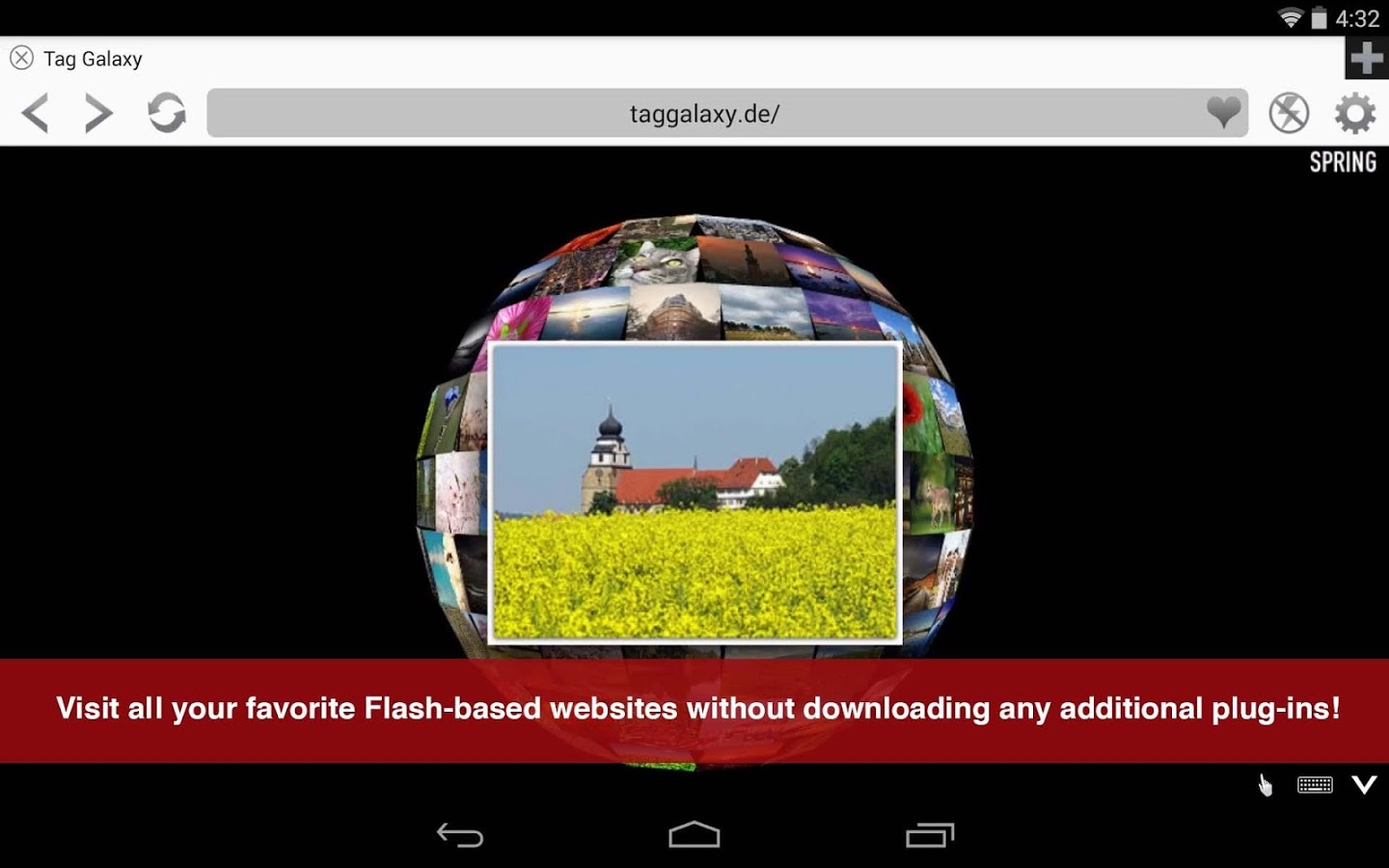 Nie všetko je však ešte také jednoduché – nie všetky stránky sú dnes prispôsobené HTML5, no zároveň ich podporuje flash player. Ak sa vám však nepodarí vyriešiť problémy, nech už je dôvod akýkoľvek, nová technológia bude tým správnym riešením a východiskom zo situácie, aspoň kým sa nevyriešia problémy s Adobe.
Nie všetko je však ešte také jednoduché – nie všetky stránky sú dnes prispôsobené HTML5, no zároveň ich podporuje flash player. Ak sa vám však nepodarí vyriešiť problémy, nech už je dôvod akýkoľvek, nová technológia bude tým správnym riešením a východiskom zo situácie, aspoň kým sa nevyriešia problémy s Adobe.
Je dosť ťažké sledovať vývoj modernej elektroniky. Reklamy zobrazujú jedinečné vybavenie, vybavenie, ktorého schopnosti nielen prekvapia, ale uveria, že ste sa ocitli vo svete fantázie. Vďaka neuveriteľne pokročilej funkcionalite si moderní používatelia chcú kúpiť televízory, ktoré podporujú Smart TV. Táto technika vám umožňuje nielen sledovať televízne programy, ale aj sledovať filmy online, počúvať zvuk a dokonca hrať online hry. Predtým sa takéto manipulácie mohli vykonávať iba pomocou počítačovej technológie. Mimochodom, túto funkciu poskytuje špeciálny softvér nainštalovaný v televízore, najmä zásuvný modul, ako je Flash Player. Pri nákupe vás konzultanti obchodu potešia skutočnosťou, že váš úplne nový televízor je už vybavený potrebným softvérom, takže prvý deň nebudete musieť vykonávať žiadne manipulácie. To však vôbec neznamená, že informácie o tom, ako nainštalovať Flash Player do televízora sami, nebudú pre vás užitočné.
Ako nainštalovať Adobe Flash Player na TV.
Keďže technológia sa vyvíja rýchlym tempom, nebuďte prekvapení, ak po niekoľkých týždňoch alebo mesiacoch dostanete správu, že váš Flash Player je zastaraný a je čas ho aktualizovať. Programátori skutočne zaobchádzajú s vytvorenými programami ako so svojimi vlastnými výtvormi, takže sledujú, ako softvér funguje, aké chyby sú pozorované, ako je program schopný odolávať útokom vírusov a či dokáže poskytnúť vysokokvalitné prehrávanie video alebo audio súborov. Berúc do úvahy výsledky svojich pozorovaní, programátori vytvoria špeciálnu aktualizáciu, ktorá sa implementuje do nainštalovaného prehrávača a vykonajú zmeny, ktoré sú preň užitočné. Po aktualizácii sa môžete uistiť, že:
- Chyby, ktoré vás predtým jednoducho otravovali a bránili vám pozerať videá, zmizli;
- rozhranie bolo výrazne vylepšené;
- ovládanie prehrávača je jednoduchšie;
- objavili sa nové užitočné funkcie.
Dúfame, že sa nám vás podarilo presvedčiť, že Flash Player je dôležitý pre správne fungovanie Smart TV. Ak nerozumiete, ako nainštalovať doplnok alebo ho aktualizovať, ak nemáte príslušné skúsenosti, pomôžeme vám na to prísť.
Kde získať potrebné súbory
Určite si budete musieť stiahnuť inštalačný súbor alebo súbor aktualizácie z internetu. Na prístup na internet však nemusíte nutne hľadať notebook alebo počítač. Všetky manipulácie môžete vykonávať bez počítačového vybavenia, pretože technické vybavenie moderných televízorov vám umožňuje priamy prístup k sieti. Aby ste sa vyhli problémom počas procesu sťahovania, inštalácie alebo aktualizácie, odporúčame vám používať spoľahlivé a vysokorýchlostné pripojenie. Vo väčšine prípadov môže mať vaše bezdrôtové pripojenie Wi-Fi pomalú rýchlosť alebo obmedzenú prevádzku. Z tohto dôvodu je lepšie pripojiť k televízoru špeciálny IP kábel. Inštalačné súbory a firmvér je možné stiahnuť z rôznych internetových zdrojov. Odporúčame však dôverovať iba oficiálnemu výrobcovi vášho televízora.

Inštalácia prehrávača Flash Player
Ak vás zaujíma, ako nainštalovať Flash Player do televízora LG alebo Samsung sami, odporúčame vám prečítať si krátke pokyny. Ak je možné pripojiť televízor k vysokorýchlostnému internetu, môžete si ihneď stiahnuť firmvér a nainštalovať ho. Ak nie je možné zabezpečiť vysokorýchlostné pripojenie, pripravte si USB flash disk a postupujte podľa našich následných pokynov. Odporúčame vám vykonávať krok za krokom postupne, potom bude proces korunovaný úspechom:
- Stiahnite si najnovšiu verziu firmvéru z oficiálnej webovej stránky výrobcu vášho televízora;
- naformátujte jednotku flash, vytvorte na nej priečinok a dajte mu rovnaký názov ako program;
- rozbaľte všetky stiahnuté súbory firmvéru do vytvoreného priečinka;
- vypnite televízor, ak je zapnutý;
- vložte flash disk a zapnite televízor;
- Po zapnutí sa program objaví na obrazovke, jeho výberom spustíte proces inštalácie.
Dokončili ste všetky základné kroky, takže stačí počkať na dokončenie procesu inštalácie. Teraz vás pozývame vyskúšať si prácu Samsung alebo LG Flash, spustiť nahrávanie videa na televízore a zistiť, ako dobre sa zobrazuje. Ak sa niečo pokazí, nebojte sa, pretože sa to stane, keď systém nemá čas rýchlo navigovať a „prijať“ všetky zmeny. V takýchto prípadoch odporúčame jednoducho reštartovať televízor.

Aktualizácia prehrávača Flash
Prišli sme na proces inštalácie, teraz sa pozrime na to, ako aktualizovať zastaraný prehrávač Flash Player na televízore. Stáva sa to vtedy, keď ste dlhodobo spokojní s kvalitou fungovania svojho Smart TV a zrazu pri sledovaní videa narazíte na systémové chyby. Čo robiť v tomto prípade? Odpoveď je jednoduchá: musíte aktualizovať prehrávač na televízore LG alebo inej značky.
Dovoľte nám okamžite upozorniť na skutočnosť, že doplnok Flash Player je zabudovaný do firmvéru, takže v skutočnosti musíte aktualizovať nie samotný prehrávač, ale celú verziu firmvéru. Z tohto dôvodu nemusíte hľadať aktualizačný súbor na oficiálnej webovej stránke Adobe, ale mali by ste navštíviť aj oficiálnu webovú stránku, ale iba výrobcu vášho televízora. Tu nájdete aktuálnu verziu firmvéru. Stále však existujú niektorí používatelia, ktorí kategoricky odmietajú zmeniť celý firmvér a chcú vykonať zmeny iba vo fungovaní prehrávača Flash Player. V zásade je aj takáto túžba celkom uskutočniteľná, ak budete postupovať podľa nasledujúcich pokynov.
Najprv odporúčame prejsť do ponuky TV, kde nájdete užitočné informácie týkajúce sa čísla firmvéru. Teraz musíte prejsť na oficiálnu stránku výrobcu televízora a hľadať odpoveď na otázku, ktorá verzia prehrávača Flash Player je zabudovaná do konkrétneho firmvéru. Tiež tu musíte nájsť informácie o tom, aké ďalšie verzie je možné nainštalovať, ak je takýto firmvér dostupný. Teraz, keď ste vyzbrojení všetkými informáciami, ktoré potrebujete, navštívte webovú stránku Adobe a nájdite konkrétnu možnosť prehrávača. Pred začatím procesu sťahovania sa oboznámte s charakteristikami prehrávača, je veľmi dôležité, aby vás uspokojili. Ak ste so všetkým spokojní, stiahnite si súbor do televízora. Následný proces aktualizácie nezaberie veľa času a po dokončení vás poteší kvalitná aktualizácia prehrávača na vašom Smart TV.

Sme si teda istí, že ste si mohli overiť, že proces inštalácie a aktualizácie prehrávača Flash Player nie je vôbec zložitý. Ak si želáte, môžete sa s touto úlohou ľahko vyrovnať a výsledok vás poteší kvalitným prehrávaním videonahrávok a zvukových súborov.
